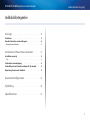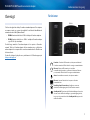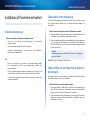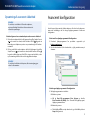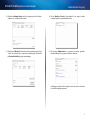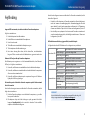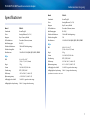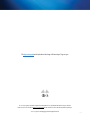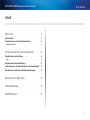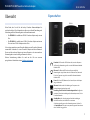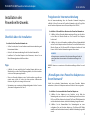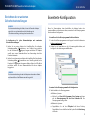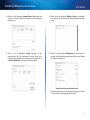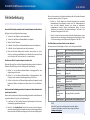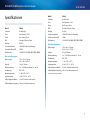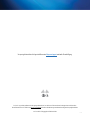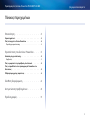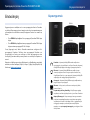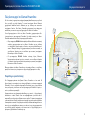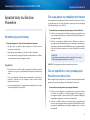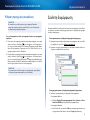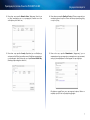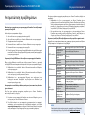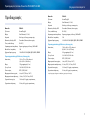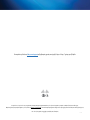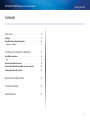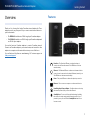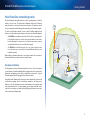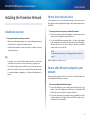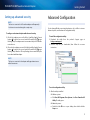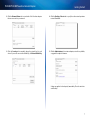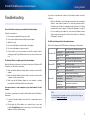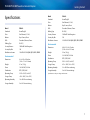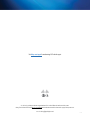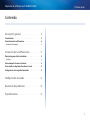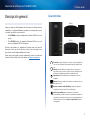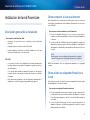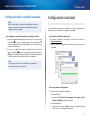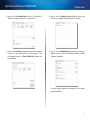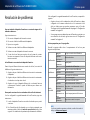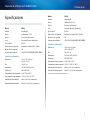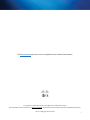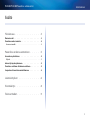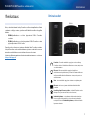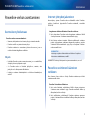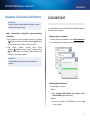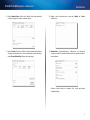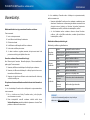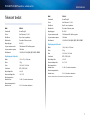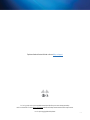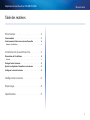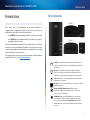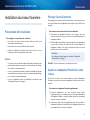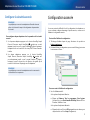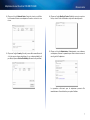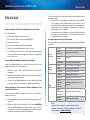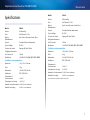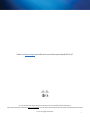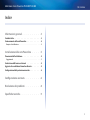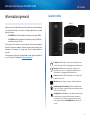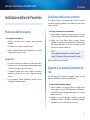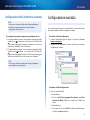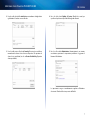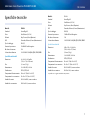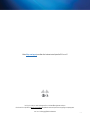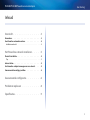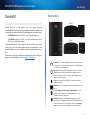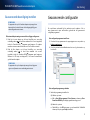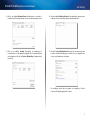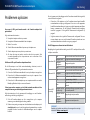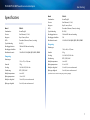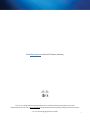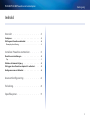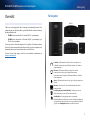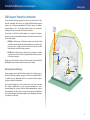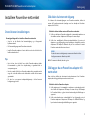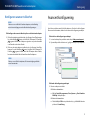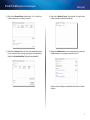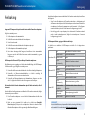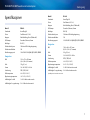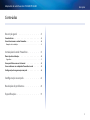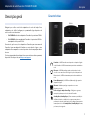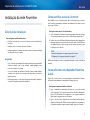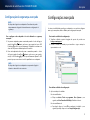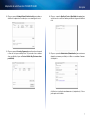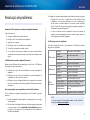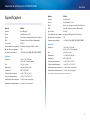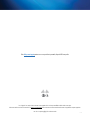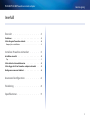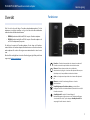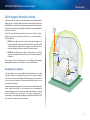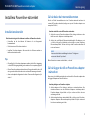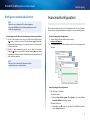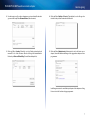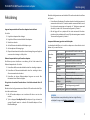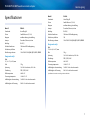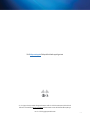Cisco Systems PLS400 Manual do usuário
- Categoria
- Adaptadores de rede PowerLine
- Tipo
- Manual do usuário
A página está carregando ...
A página está carregando ...
A página está carregando ...
A página está carregando ...
A página está carregando ...
A página está carregando ...
A página está carregando ...
A página está carregando ...
A página está carregando ...
A página está carregando ...
A página está carregando ...
A página está carregando ...
A página está carregando ...
A página está carregando ...
A página está carregando ...
A página está carregando ...
A página está carregando ...
A página está carregando ...
A página está carregando ...
A página está carregando ...
A página está carregando ...
A página está carregando ...
A página está carregando ...
A página está carregando ...
A página está carregando ...
A página está carregando ...
A página está carregando ...
A página está carregando ...
A página está carregando ...
A página está carregando ...
A página está carregando ...
A página está carregando ...
A página está carregando ...
A página está carregando ...
A página está carregando ...
A página está carregando ...
A página está carregando ...
A página está carregando ...
A página está carregando ...
A página está carregando ...
A página está carregando ...
A página está carregando ...
A página está carregando ...
A página está carregando ...
A página está carregando ...
A página está carregando ...
A página está carregando ...
A página está carregando ...
A página está carregando ...
A página está carregando ...
A página está carregando ...
A página está carregando ...
A página está carregando ...
A página está carregando ...
A página está carregando ...
A página está carregando ...
A página está carregando ...
A página está carregando ...
A página está carregando ...
A página está carregando ...
A página está carregando ...
A página está carregando ...
A página está carregando ...
A página está carregando ...
A página está carregando ...
A página está carregando ...
A página está carregando ...
A página está carregando ...
A página está carregando ...
A página está carregando ...

Guida
per l'utente
Linksys PLEK400/PLSK400 Adattatore di rete Powerline
A página está carregando ...
A página está carregando ...
A página está carregando ...
A página está carregando ...
A página está carregando ...
A página está carregando ...
A página está carregando ...
A página está carregando ...
A página está carregando ...
A página está carregando ...
A página está carregando ...
A página está carregando ...
A página está carregando ...
A página está carregando ...
A página está carregando ...
A página está carregando ...
A página está carregando ...
A página está carregando ...
A página está carregando ...
A página está carregando ...
A página está carregando ...
A página está carregando ...
A página está carregando ...
A página está carregando ...
A página está carregando ...
A página está carregando ...
A página está carregando ...
A página está carregando ...
A página está carregando ...

Manual do
Utilizador
Linksys PLEK400/PLSK400 Adaptador de rede Powerline

2
Iniciação
Adaptador de rede Powerline PLEK400/PLSK400
Descrição geral . . . . . . . . . . . .3
Características . . . . . . . . . . . . . . . . . . . 3
Como funcionam as redes Powerline . . . . . . . . . . 4
Exemplo de instalação . . . . . . . . . . . . . . . . . . . . . . 4
Instalação da rede Powerline . . . . . . .5
Descrição da instalação . . . . . . . . . . . . . . . 5
Sugestões . . . . . . . . . . . . . . . . . . . . . . . . . . . . 5
Como partilhar o acesso à Internet . . . . . . . . . . . 5
Como adicionar um adaptador Powerline à rede . . . . . 5
Conguração da segurança avançada. . . . . . . . . . 6
Conguração avançada . . . . . . . . .6
Resolução de problemas . . . . . . . . .8
Especicações . . . . . . . . . . . . .9
Conteúdos

3
Iniciação
Adaptador de rede Powerline PLEK400/PLSK400
Descrição geral
Obrigado por escolher este kit de adaptadores de rede da Linksys. Estes
adaptadores são de fácil configuração e permitem-lhe ligar dispositivos de
rede com fios à rede doméstica.
• O kit PLEK400 inclui dois adaptadores Powerline de porta única PLE400.
• O kit PLSK400 inclui um adaptador Powerline de porta única PLE400 e
um adaptador de 4 portas PLS400.
Necessita de, pelo menos, dois adaptadores Powerline para criar uma rede
Powerline. Ligue um adaptador Powerline ao router da rede e ligue o outro
adaptador a um computador ou outro dispositivo de rede em qualquer divisão
da casa.
Pode encontrar ajuda adicional através da nossa assistência a clientes premiada,
disponível 24 horas por dia, em Linksys.com/support.
Características
PLE400
PLS400
Powerline—O LED Powerline acende quando o adaptador é ligado
à rede Powerline. O LED fica intermitente para indicar actividade na
rede.
Ethernet—O LED Ethernet liga quando um dispositivo de rede
com fios se encontra a funcionar e ligado à porta do adaptador de
Ethernet (rede). O LED fica intermitente para indicar actividade na
rede.
Power (Alimentação)—O LED Power (Alimentação) liga quando o
adaptador é ligado.
Ethernet—Utilizadas para ligar computadores ou outros
dispositivos de rede.
Botão de ligação simples HomePlug—Configura a segurança
avançada (a palavra-passe de rede) da rede Powerline.
Standby/Reset (Standby/Repor)—Para restaurar as predefinições
de fábrica (incluindo as definições de segurança avançadas e a
palavra-passe de rede), utilize um objecto pontiagudo para premir e
manter premido o botão Standby/Reset (Standby/Repor) durante,
pelo menos, dez segundos.

4
Iniciação
Adaptador de rede Powerline PLEK400/PLSK400
Como funcionam as redes Powerline
A cablagem eléctrica existe em toda a sua casa ou escritório, transportando
energia para as tomadas eléctricas de todas as divisões. A rede Ethernet com
fios típica utiliza cabos de rede Ethernet para ligar os dispositivos de rede
com fios. Uma rede Powerline utiliza os cabos domésticos existentes como
cablagem da rede Powerline.
Para criar a rede Powerline, utilize dois ou mais adaptadores Powerline. Cada
dispositivo na rede Powerline necessita de uma ligação a um adaptador
Powerline.
• O PLE400 possui uma porta Ethernet. Um destes dispositivos é
normalmente utilizado numa rede Powerline para ligar o router de
rede sem fios aos cabos domésticos. Também pode utilizar um destes
em qualquer divisão para ligar um dispositivo Ethernet com fios à rede
Powerline.
• O PLS400 possui quatro portas Ethernet. Utilize um destes dispositivos
em qualquer divisão da casa para ligar até quatro dispositivos Ethernet
com fios à rede Powerline.
Ao adicionar uma rede Powerline a uma rede existente, as ligações entre a
Internet, o modem e o router permanecem inalteradas.
Exemplo de instalação
Este diagrama mostra uma rede Powerline básica numa casa. O router no andar
de cima está ligado a um adaptador Powerline, o qual está ligado a uma tomada
eléctrica. No andar de baixo, a consola de jogos e o computador encontram-se
ligados a um adaptador de rede Powerline de 4 portas, o qual está ligado a uma
tomada eléctrica.
Utilizando a cablagem existente na casa, o router expande a rede local para
incluir a consola de jogos e o computador de secretária na sala. O acesso
à Internet, os ficheiros e as impressoras podem ser partilhados entre os
computadores e outros dispositivos da rede. Para jogos online, poderá jogar
no andar de baixo, no conforto da sua sala, enquanto utiliza a ligação à Internet
de alta velocidade do router e modem existentes no andar de cima.
Modem
Router
Computador
Consola de
jogos
PLE400
PLS400

5
Iniciação
Adaptador de rede Powerline PLEK400/PLSK400
Instalação da rede Powerline
Descrição da instalação
Para configurar a rede Powerline, deve:
• Certificar-se de que já possui acesso à Internet e uma rede doméstica a
funcionar.
• Partilhar o acesso à Internet com a rede Powerline.
• Instalar adaptadores Powerline em todas as divisões onde pretenda ligar
um dispositivo de rede com fios.
Sugestões
• Se possível, ligue cada adaptador Powerline directamente a uma tomada
eléctrica de parede e não a uma extensão, tomada múltipla ou um
protector contra picos de tensão.
• Se tiver de instalar um adaptador Powerline numa tomada múltipla,
certifique-se de que não se encontram outros dispositivos electrónicos
ligados à mesma.
• Para obter informações sobre uma configuração avançada do adaptador,
consulte ”Configuração avançada” na página 6.
Como partilhar o acesso à Internet
Para partilhar o acesso à Internet através da rede Powerline, ligue o router à
rede Powerline (normalmente utilizando um adaptador Powerline de porta
única como o PLE400).
Para ligar o router sem fios à rede Powerline:
1.
Ligue o adaptador Powerline de porta única a uma tomada eléctrica que
se encontre próxima do router sem fios. O LED de alimentação liga-se.
2.
Utilize o cabo de rede Ethernet incluído para ligar a porta do adaptador a
uma porta disponível na parte de trás do router sem fios. O LED Ethernet
do adaptador liga-se. Agora está pronto para tornar disponível a rede
Powerline no resto da casa.
NOTA
Para uma configuração de segurança avançada, consulte
”Configuração da segurança avançada” na página 6.
NOTA: para informações sobre a segurança avançada, consulte a referência
cruzada
Como adicionar um adaptador Powerline
à rede
Depois de o router de rede se encontrar ligado a um adaptador Powerline,
poderá adicionar adaptadores em qualquer localização da casa.
Para ligar um adaptador Powerline adicional:
1.
Ligue o adaptador a uma tomada eléctrica que se encontre próxima
do(s) dispositivo(s) de rede que pretende ligar. O LED de alimentação
liga-se. O LED Powerline fica intermitente e, em seguida, mantém-se
ligado quando a ligação tiver sido efectuada.
2.
Ligue o cabo de rede do dispositivo de rede a uma porta disponível no
adaptador Powerline. O LED Ethernet do adaptador fica intermitente e,
em seguida, mantém-se ligado quando a ligação tiver sido efectuada.

6
Iniciação
Adaptador de rede Powerline PLEK400/PLSK400
Configuração da segurança avançada
NOTA
Os dispositivos ligados aos adaptadores Powerline irão perder
temporariamente a ligação à Internet durante a configuração de
segurança.
Para configurar cada adaptador de rede utilizando a segurança
avançada:
1.
No primeiro adaptador, prima e mantenha premido o botão de ligação
simples HomePlug durante, pelo menos, um segundo, até que o LED
Powerline comece a piscar lentamente. O adaptador cria uma nova
chave de rede para ser utilizada pela rede Powerline.
2.
Para cada adaptador adicional, prima e mantenha premido o botão
de ligação simples HomePlug durante, pelo menos, um segundo,
até que o LED Powerline comece a piscar lentamente. Quando o LED
parar de piscar, a nova chave de rede foi partilhada com o adaptador.
NOTA
Os dispositivos ligados aos adaptadores recuperarão a ligação à
Internet no intervalo de cinco minutos.
Configuração avançada
Se estiver a ter dificuldades para ligar os adaptadores ou se preferir configurar
mais opções avançadas, utilize o utilitário para configuração avançada.
Para instalar o utilitário de configuração:
1.
Transfira o utilitário a partir da página de suporte do produto em
Linksys.com/support.
2.
Execute o ficheiro de instalação que transferiu e siga as instruções
apresentadas no ecrã.
Para utilizar o utilitário de configuração:
1.
Após a instalação do utilitário:
Nos sistemas Windows:
a.
Clique em Iniciar, Todos os programas, Cisco Systems e, em
seguida, em Cisco Powerline AV Utility. O utilitário é aberto.
Nos sistemas Macintosh:
a.
Faça duplo clique no ícone CD no ambiente de trabalho e, em
seguida, faça duplo clique no ícone Setup (Configuração).

7
Iniciação
Adaptador de rede Powerline PLEK400/PLSK400
2.
Clique no separador Network Status (Estado da rede) para visualizar os
detalhes dos adaptadores Powerline que se encontram ligados à rede.
3.
Clique no separador Security (Segurança) para alterar de modo manual
a chave de rede para cada dispositivo. Se pretender voltar a utilizar a
chave predefinida, clique em Restore Default Key (Restaurar chave
predefinida).
4.
Clique no separador Quality of Service (Qualidade do serviço) para
especificar como a rede deve atribuir prioridades à largura de banda da
rede.
5.
Clique no separador Administrator (Administrador) para reiniciar um
adaptador, restaurar as predefinições de fábrica ou actualizar o firmware
do adaptador.
As definições são aplicadas imediatamente ao(s) adaptador(es). Feche a
janela para sair do utilitário.
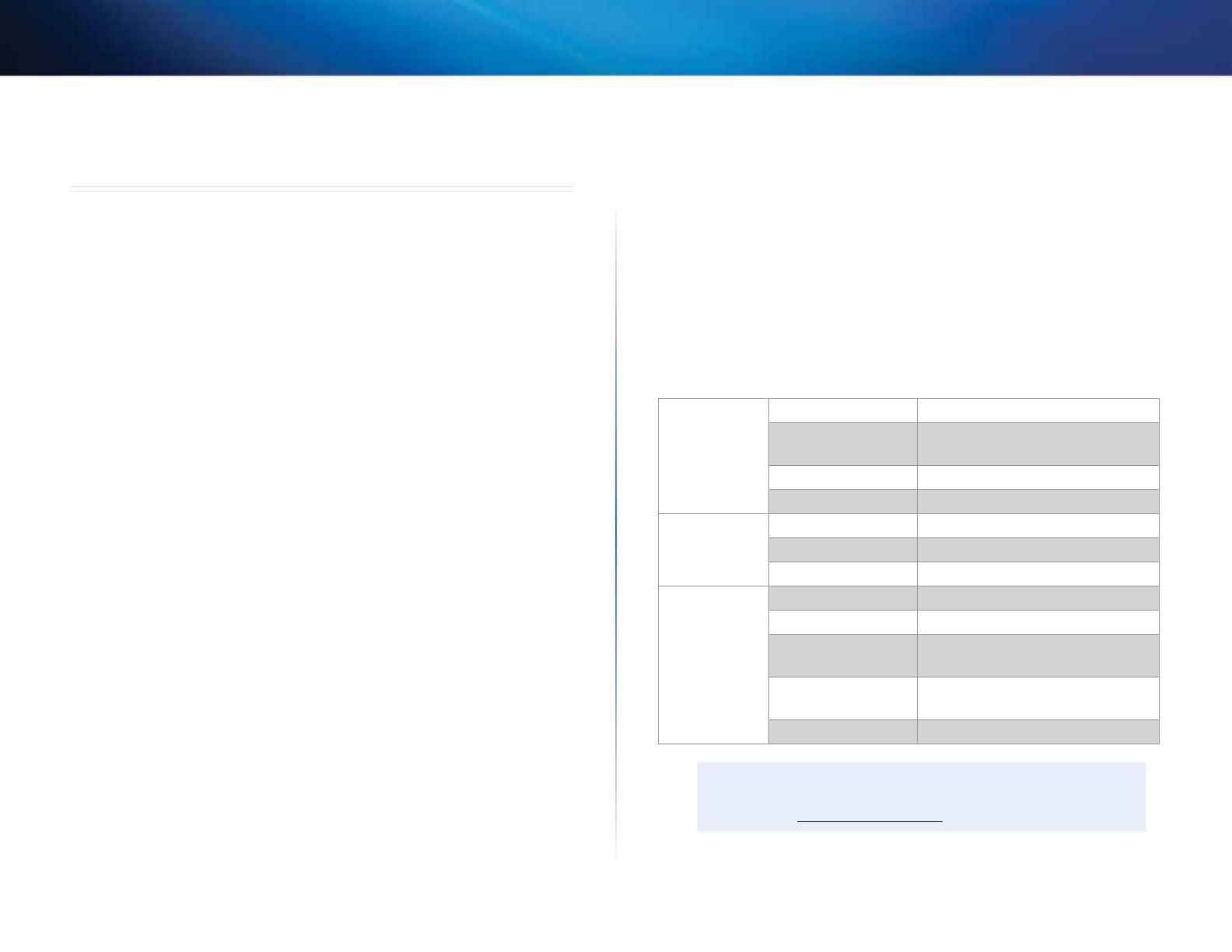
8
Iniciação
Adaptador de rede Powerline PLEK400/PLSK400
Resolução de problemas
Nenhum dos LEDs se liga após a instalação do adaptador Powerline.
Siga estas instruções:
1.
Desligue o adaptador da tomada eléctrica.
2.
Desligue o cabo de rede Ethernet do adaptador.
3.
Aguarde cinco segundos.
4.
Volte a ligar o cabo de rede Ethernet ao adaptador.
5.
Volte a ligar o adaptador à tomada eléctrica.
6.
Se esta solução não funcionar, certifique-se de que a tomada eléctrica
está a funcionar correctamente. Ligue outro dispositivo à tomada e tente
ligá-lo.
O LED Ethernet não acende no adaptador Powerline.
Quando a porta Ethernet detectar uma ligação à rede local, o LED Ethernet
deverá ligar-se. Siga estas instruções:
1.
Certifique-se de que o cabo de rede Ethernet se encontra bem ligado ao
adaptador.
2.
Certifique-se de que o cabo de rede Ethernet se encontra bem ligado ao
computador ou outro dispositivo de rede.
3.
Certifique-se de que o adaptador Ethernet no computador se encontra a
funcionar correctamente. Consulte a Ajuda do Windows para obter mais
informações.
Não consegue ligar a outros computadores na rede local ou à Internet.
Se não configurou a segurança avançada para a rede Powerline, siga estas
instruções:
1.
Localize o adaptador Powerline ligado ao computador que não consegue
efectuar ligação.
2.
No lado direito do adaptador, utilize um objecto pontiagudo para premir
e manter premido o botão Standby/Reset (Standby/Repor) durante,
pelo menos, dez segundos. Este procedimento repõe as predefinições
de fábrica do adaptador.
Se configurou a segurança avançada para a rede Powerline, verifique o seguinte:
• Certifique-se de que todos os adaptadores na rede Powerline foram
configurados com a mesma palavra-passe de rede. A palavra-passe
de rede tem de ser idêntica para que os mesmos possam comunicar
entre si. Consulte “Configuração da segurança avançada” na página 6 ou
“Configuração avançada” na página 6.
• Se estiver a adicionar um novo adaptador a uma rede Powerline já
existente com uma palavra-passe de rede exclusiva, siga as instruções
em “Configuração avançada” na página 6.
Os LEDs piscam e não sei o significado.
Consulte a seguinte tabela sobre o funcionamento dos LEDs para o ajudar a
diagnosticar o problema:
LED Powerline
Desligado Não ligado à rede Powerline
A piscar
rapidamente
A enviar/receber dados
A piscar lentamente A efectuar o emparelhamento
Sem piscar Ligado à rede Powerline
LED Ethernet
Desligado Não ligado à rede Ethernet
A piscar A enviar/receber dados
Sem piscar Ligado à rede Ethernet
LED de
alimentação
Desligado Dispositivo desligado
Sem piscar Dispositivo ligado e pronto
A piscar rápida e
momentaneamente
Predefinição de fábrica, Dispositivo
a sair do modo de standby
A piscar rápida e
indefinidamente
Erro de emparelhamento/erro do
sistema
A piscar lentamente Dispositivo em modo de standby
WEB
Se as suas questões não forem aqui abordadas, consulte o Web site
da Linksys em Linksys.com/support.

9
Iniciação
Adaptador de rede Powerline PLEK400/PLSK400
Especificações
Modelo PLE400
Normas HomePlug AV
Portas Fast Ethernet (10/100)
Botões Easy Connect (Ligação simples), Reset (Repor)
LEDs Powerline, Ethernet, Power (Alimentação)
Tipo de cabo RJ-45 (1)
Funcionalidades de segurança Encriptação da ligação AES de 128 bits
Bits da chave de segurança 128
Esquemas de modulação 1024/256/64/16/8 QAM, QPSK, BPSK, ROBO
Ambiente
Dimensões 101,9 × 71,9 × 52,4 mm
(4,0 × 2,83 × 2,06 polegadas)
Peso 116 g (4,1 onças)
Alimentação 100-240 V AC, 50-60 Hz
Certicações FCC, IC, CE, RoHS
Temp. de funcionamento 0 a 40 °C (32 °F a 104 °F)
Temp. de armazenamento -20 a 70 °C (-4 °F a 158 °F)
Humidade de funcionamento 10 a 85%, sem condensação
Humidade de armazenamento 5 a 90%, sem condensação
Modelo PLS400
Normas HomePlug AV
Portas Fast Ethernet (10/100)
Botões Easy Connect (Ligação simples), Reset (Repor)
LEDs Powerline, Ethernet, Power (Alimentação)
Tipo de cabo RJ-45 (4)
Funcionalidades de segurança Encriptação da ligação AES de 128 bits
Bits da chave de segurança 128
Esquemas de modulação 1024/256/64/16/8 QAM, QPSK, BPSK, ROBO
Ambiente
Dimensões 118,4 × 80,9 × 52,7 mm
(4,66 × 3,18 × 2,07 polegadas)
Peso 160 g (5,6 onças)
Alimentação 100-240 V AC, 50-60 Hz
Certicações FCC, IC, CE, RoHS
Temp. de funcionamento 0 a 40 °C (32 °F a 104 °F)
Temp. de armazenamento -20 a 70 °C (-4 °F a 158 °F)
Humidade de funcionamento 10 a 85%, sem condensação
Humidade de armazenamento 5 a 90%, sem condensação
As especicações estão sujeitas a alterações sem aviso prévio.

3425-01337 111209MS
Cisco, o logótipo da Cisco e Linksys são marcas comerciais ou marcas registadas da Cisco e/ou das respectivas afiliadas nos Estados Unidos e noutros países.
Pode encontrar uma lista com as marcas comerciais da Cisco em www.cisco.com/go/trademarks. Todas as outras marcas comerciais mencionadas neste documento são propriedade dos respectivos proprietários.
© 2011 Cisco e/ou respectivas afiliadas. Todos os direitos reservados.
Visite linksys.com/support para ter acesso ao suporte técnico premiado, disponível 24 horas por dia
A página está carregando ...
A página está carregando ...
A página está carregando ...
A página está carregando ...
A página está carregando ...
A página está carregando ...
A página está carregando ...
A página está carregando ...
A página está carregando ...
A página está carregando ...
-
 1
1
-
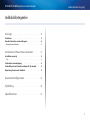 2
2
-
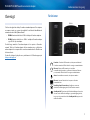 3
3
-
 4
4
-
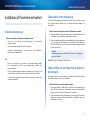 5
5
-
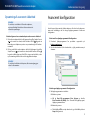 6
6
-
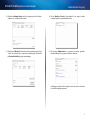 7
7
-
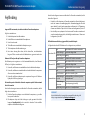 8
8
-
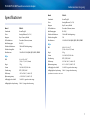 9
9
-
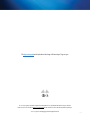 10
10
-
 11
11
-
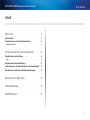 12
12
-
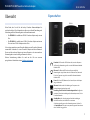 13
13
-
 14
14
-
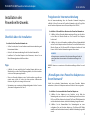 15
15
-
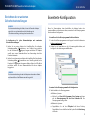 16
16
-
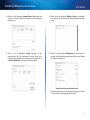 17
17
-
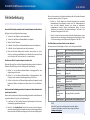 18
18
-
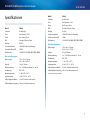 19
19
-
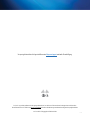 20
20
-
 21
21
-
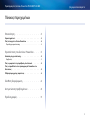 22
22
-
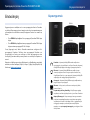 23
23
-
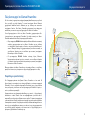 24
24
-
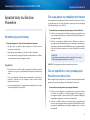 25
25
-
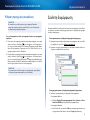 26
26
-
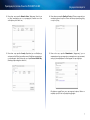 27
27
-
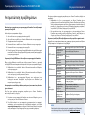 28
28
-
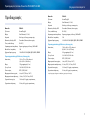 29
29
-
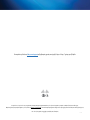 30
30
-
 31
31
-
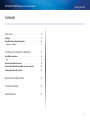 32
32
-
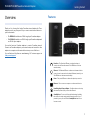 33
33
-
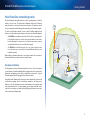 34
34
-
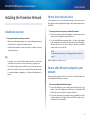 35
35
-
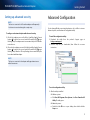 36
36
-
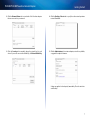 37
37
-
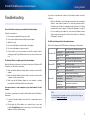 38
38
-
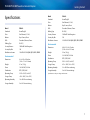 39
39
-
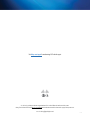 40
40
-
 41
41
-
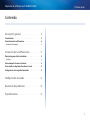 42
42
-
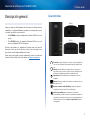 43
43
-
 44
44
-
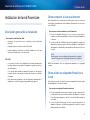 45
45
-
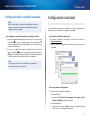 46
46
-
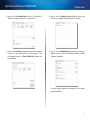 47
47
-
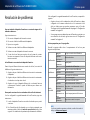 48
48
-
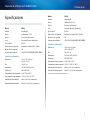 49
49
-
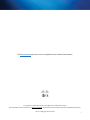 50
50
-
 51
51
-
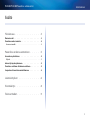 52
52
-
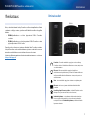 53
53
-
 54
54
-
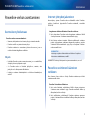 55
55
-
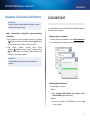 56
56
-
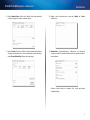 57
57
-
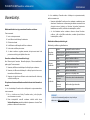 58
58
-
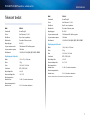 59
59
-
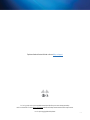 60
60
-
 61
61
-
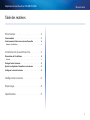 62
62
-
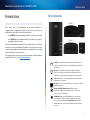 63
63
-
 64
64
-
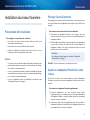 65
65
-
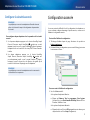 66
66
-
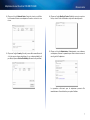 67
67
-
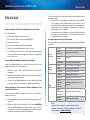 68
68
-
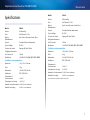 69
69
-
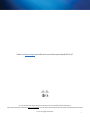 70
70
-
 71
71
-
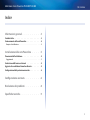 72
72
-
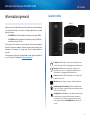 73
73
-
 74
74
-
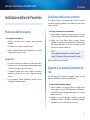 75
75
-
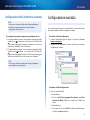 76
76
-
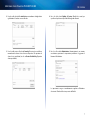 77
77
-
 78
78
-
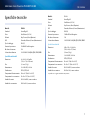 79
79
-
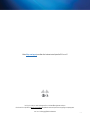 80
80
-
 81
81
-
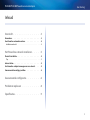 82
82
-
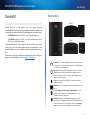 83
83
-
 84
84
-
 85
85
-
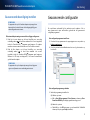 86
86
-
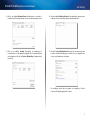 87
87
-
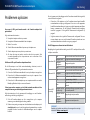 88
88
-
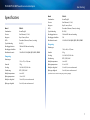 89
89
-
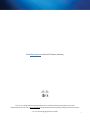 90
90
-
 91
91
-
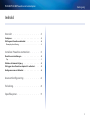 92
92
-
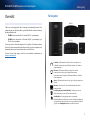 93
93
-
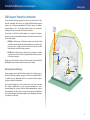 94
94
-
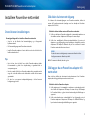 95
95
-
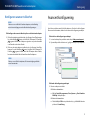 96
96
-
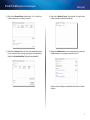 97
97
-
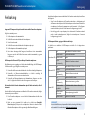 98
98
-
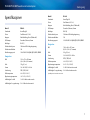 99
99
-
 100
100
-
 101
101
-
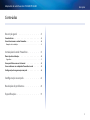 102
102
-
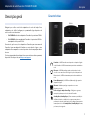 103
103
-
 104
104
-
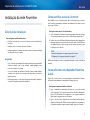 105
105
-
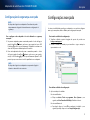 106
106
-
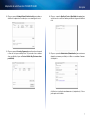 107
107
-
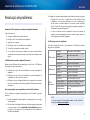 108
108
-
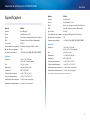 109
109
-
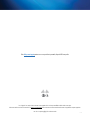 110
110
-
 111
111
-
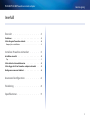 112
112
-
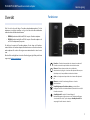 113
113
-
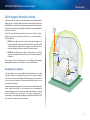 114
114
-
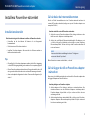 115
115
-
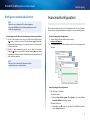 116
116
-
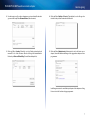 117
117
-
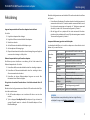 118
118
-
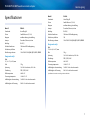 119
119
-
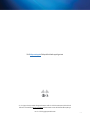 120
120
Cisco Systems PLS400 Manual do usuário
- Categoria
- Adaptadores de rede PowerLine
- Tipo
- Manual do usuário
em outros idiomas
- español: Cisco Systems PLS400 Manual de usuario
- français: Cisco Systems PLS400 Manuel utilisateur
- italiano: Cisco Systems PLS400 Manuale utente
- English: Cisco Systems PLS400 User manual
- Nederlands: Cisco Systems PLS400 Handleiding
- Deutsch: Cisco Systems PLS400 Benutzerhandbuch
- dansk: Cisco Systems PLS400 Brugermanual
- svenska: Cisco Systems PLS400 Användarmanual
- suomi: Cisco Systems PLS400 Ohjekirja
Outros documentos
-
Cisco PLWK400 Manual do usuário
-
Philips SYK3600/00 Manual do usuário
-
SAGEMCOM F@st Plug 501 P Duo Guia rápido
-
Cisco Linksys E-Series Guia de usuario
-
Cisco PLK200 Manual do usuário
-
LevelOne HomePlug Pro PLI-3310 Quick Installation Manual
-
LevelOne HomePlug Pro PLI-3210 Quick Installation Manual
-
D-Link DHP-308AVDHP-309AVDHP-310AVDHP-311AV Manual do proprietário
-
LevelOne PLI-3411 Quick Installation Manual
-
Hama 00053143 Manual do proprietário